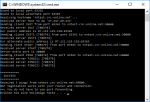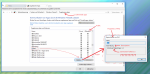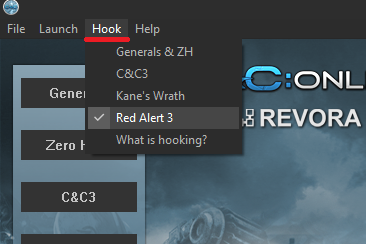Обновлено: 28.01.2023
Общие вопросы
Вопрос : Где можно достать игру?
Ответ : Официально игру можно купить либо в составе сборника Command & Conquer: The Ultimate Collection в официальном магазине Origin, либо в том же магазине, но отдельно от остальных игр C&C, либо в магазине Steam. Пиратскую версию игры можно достать почти где угодно, в том числе и на торрентах, однако советуем ставить репак от R. G. Механики, т.к. он содержит наименьшее количество проблем и ошибок.
В : Как открыть все миссии, не проходя их?
О : Откройте любым текстовым редактором файл по пути %appdata%Red Alert 3Profiles<Название вашего профиля>Options.ini и добавьте в конец файла строку PPK = 54669344101SSS37578 .
В : Можно ли запустить игру в 60 FPS вместо стандартных 30? Есть на игру патч, запускающий в 60 FPS?
О : Игру нельзя запустить в 60 FPS, т.к. на скорости кадров в игре завязаны анимации и таймеры. Моды, которые преподносятся как 60-ти FPS-ые патчи, вводят вас в заблуждение.
В : Какие Red Alert 3 воспринимает аргументы командной строки?
О : Ниже приведён список аргументов, которые можно использовать при запуске игры:
- -ui : запуск официального лаунчера;
- -win : запуск игры в оконном режиме;
- -runver <версия игры> : запуск определённой версии игры. Например аргумент -runver 1.9 запустит игру версии 1.9;
- -replayGame <полный путь до файла реплея> : запуск реплея по указанному пути;
- -modConfig <полный путь до .skudef файла> : запуск мода по .skudef конфигу, к которому указан путь;
- -xres <ширина окна игры> : задаёт ширину окна. Значение указывается в пикселях;
- -yres <высота окна игры> : задаёт высоту окна. Значение указывается в пикселях.
В : Как запустить Red Alert 3 с определёнными аргументами?
О : Выходов несколько и они делятся в зависимости от типа игры (пиратской или лицензионной версии). Для официальных версий вам необходимо открыть свойства игры в клиенте (Origin/Steam) и в параметрах запуска указать необходимые аргументы запуска.
Если у вас пиратская версия, то вам необходимо создать специальный батник под это дело, или отредактировать свойства ярлыка, указав в поле Объект: параметры запуска.
Добавление в свойствах ярлыка аргумента -ui (пример абстрактный)
В : У меня слабый ПК. Как можно улучшить производительность игры?
О : Можно задать права на запуск процесса игры с повышенными привилегиями и приоритетом процесса CPU и чтения/записи. Импортируйте в свой реестр этот экспорт реестра Windows.
В : Где можно скачать и почитать о фанатских патчах?
О : Некоторыми лицами давным-давно были предприняты попытки сбалансировать Red Alert 3. Они создали мод Red Alert 3 Community Patch 1.13, который можно с натяжкой считать балансным патчем. Сейчас разработка данного патча заброшена, и, увы, с ним почти никто никогда не играет.
Вопросы по сетевой игре
Напоминаем, что ваш антивирус может выдавать ложные срабатывания и блокировать трафик игры. Предварительно добавьте в исключения игру и программы, работающие с ней.
В : Как сыграть в Red Alert 3 по сети?
О : Есть 2 способа, как это сделать — эмуляция локальной сети при помощи специальных программ (Radmin VPN, Hamachi и т.д.; игра по локальной сети рассмотрена в данной статье ниже) или C&C: Online. Первый способ более предпочтителен, т.к. универсален, однако с его помощью нельзя играть на рейтинговой лестнице C&C: Online и кооперативно в кампанию. Подробнее про установку и настройку C&C: Online рассказано в нашей статье по ссылке ниже.
В : Как сыграть в кооперативную кампанию Red Alert 3 по сети?
О : Кооперативную кампанию RA3 можно пройти только с использованием C&C: Online. После того, как вы установите и настроите C&C: Online, вы должны будете войти в определённую миссию кампании и пригласить вашего компаньона (его предварительно можно добавить в друзья, чтобы поиск происходил быстрее и проще).
О : Ошибка связана с неправильным значением ключа (По умолчанию) в папке реестра ergc , в который было записано значение. Запустите от имени администратора батник по ссылке ниже или импортируйте в свой реестр ветку реестра, соответствующей вашей версии Windows, чтобы решить эту проблему. Вы также можете сами отредактировать этот ключ в реестре. Для этого вам необходимо открыть реестр, пройти по пути КомпьютерHKEY_LOCAL_MACHINESOFTWAREWOW6432NodeElectronic ArtsElectronic ArtsRed Alert 3ergc для 64-битных Windows или КомпьютерHKEY_LOCAL_MACHINESOFTWAREElectronic ArtsElectronic ArtsRed Alert 3ergc для 32-битных Windows и изменить значения ключа (По умолчанию) .
Демонстрация расположения ключа и его правильного значения на 64-битной Windows
В : Карты не скачиваются автоматически при запуске матча. Что делать?
О : Проблема в реестре. В ветке реестра Red Alert 3 отсутствует ключ UseLocalUserMaps со значением 0 . Вам необходимо открыть реестр, пройти по пути КомпьютерHKEY_LOCAL_MACHINESOFTWAREWOW6432NodeElectronic ArtsElectronic ArtsRed Alert 3 для 64-битных Windows или КомпьютерHKEY_LOCAL_MACHINESOFTWAREElectronic ArtsElectronic ArtsRed Alert 3 для 32-битных Windows и создать ключ с названием UseLocalUserMaps , типом Параметр DWORD (32 бита) и значением 0 . После этого проблема должна решиться. Также вместо редактирования реестра вы можете воспользоваться уже готовыми решениями в виде батника или экспорта ветки реестра.
В : Как играть по локальной сети в Red Alert 3?
О : Для этого вам необходимо скачать какой-либо эмулятор локальной сети и настроить через него соединение. Наиболее удобная программа для эмуляции локальных сетей — Radmin VPN.
После установки программы необходимо присоединится к сети, нажав Сеть → Присоединиться к существующей сети .
Перед вами высветиться окно присоединения к сети. Здесь вы можете либо присоединиться к частной сети (для этого вам необходимо знать имя частной сети и её пароль, если он задан), либо зайти в общую игровую сеть. Чтобы найти игровую сеть необходимо ввести в поиске red alert 3 , после чего будет выполнен поиск сетей. Присоединится к игровой сети вы можете по двойному нажатию ЛКМ по названию сети.
Присоединившись к сети, запускайте игру, заходите в меню настроек и выставляйте IP-адрес локальной сети (2-ая вкладка справа в меню настроек), который начинается с 26 (все IP-адреса в Radmin VPN начинаются с 26).
Расположение IP в настройках
После выполнения этих настроек вы сможете играть по локальной сети. Стоит отметить, что у C&C Series имеется собственная сеть в Radmin VPN, к который вы можете присоединиться в любой момент:
В : Возможно ли сыграть по сети в Red Alert 3: Uprising?
О : Нет. Сыграть непосредственно по сети в Uprising нельзя. Однако есть альтернативное решение — мод для Red Alert 3 — Upheaval. Этот мод дополняет фракции Red Alert 3 юнитами, которые были добавлены в Uprising.
Ошибки, описанные ниже, относятся к запуску игры через лаунчер C&C: Online.
В : При запуске игры через C&C: Online появляется ошибка: CA public key patching routine failed . Что делать?
О : Попробуйте запустить лаунчер с совместимостью с Windows XP.
Вопросы по моддингу
В этой части разобраны некоторые общие вопросы и несколько частных вопросов по модам, моддингу, маппингу.
В : Как установить и запустить модификацию Red Alert 3?
В : Как установить карты для Red Alert 3?
О : Перед установкой запустите хотя бы 1 раз игру, чтобы в реестре прописались все необходимые настройки . Установка модификаций зачастую является крайне простым занятием — копированием файлов мода в отдельную папку по пути ДокументыRed Alert 3Mods . Карты устанавливаются в папку по пути %appdata%Red Alert 3Maps . На нашем сайте есть отдельная статья, посвящённая теме установке и запуску модов и карт.
В : Где можно пообщаться на тему моддинга Red Alert 3?
О : В дискорде имеется международный сервер по моддингу Red Alert 3, где вы можете пообщаться с моддерами и узнать для себя всё необходимое.
Для покорения полей сражений в мультиплеере понадобятся:
1. Игра Red Alert 3, пропатченная до последней версии 1.12 (в аддоне Uprising мультиплеер отсутствует). Подойдет и скаченная пиратская версия, но, дабы отдать игре должное, её можно приобрести в сервисах Steam или Origin.
Также можно отдельно скачать и установить фикс русской озвучки Альянса от Siberian Studio, в которой исправлены аудио реплики юнитов.
2. Лаунчер C&C:Online и соответствующий аккаунт
Шаг 1. Регистрируемся в сервисе Revora по данному адресу:
Шаг 2. Подтверждаем регистрацию, перейдя по ссылке из письма, что придёт на почту.
Шаг 4. После входа попросят ввести логин и пароль, которые будем использовать для входа на сервера непосредственно в игре. Эти данные являются незащищёнными, поэтому советую не использовать тот же пароль, что и, например, для входа на почтовый ящик.
Лаунчер C&C:Online
Шаг 1. Скачиваем C&C: Online Launcher, нажав на большую кнопку DOWNLOAD.
Шаг 2. Устанавливаем программу, следуя инструкции установщика (кликаем Next, принимаем лиц. соглашение и Install)
Шаг 3. Запускаем установившийся лаунчер (Рекомендую запускать с правами администратора). Здесь все просто: нажатие кнопки запускает игру:
P.S. У лаунчера имеется способность открываться при запуске игры с ярлыка, что сохранит привязанные к последнему параметры запуска. Включается она кликом по нужной игре во вкладке Hook.
Крайне советую это делать, если ваша игра — из сервиса Steam. Ставим Hook и впредь запускаем с ярлыка игры, что откроет лаунчер, где нужно кликнуть на кнопку с названием игры. (На win 10 обязательно запускайте сам сервис Steam от имени администратора)
Это все, что было нужно для старта, и теперь можно зайти в игру:
Шаг 4. Запускаем игру
Шаг 5. Оказавшись в главном меню, кликаем на звезду в верхнем правом углу экрана.
Шаг 6. Вводим адрес почтового ящика и пароль, указанный нами в графе Server Password (Сетевой ID — имя, которое будут видеть в лобби другие люди)
Вот и всё, в появившемся окне можно видеть других людей, находящихся в сети, а, нажав в главном меню БИТВА — ИНТЕРНЕТ, можно создавать игры и вступать в существующие.
Купил игру в стиме. С другом прошли кооп за ссср, а когда начали играть за китайцев не могу войти в онлайн пишет «Соединение с сетью C&C red alert 3 разорвано» Что делать. помогите пж
запускаю игру появляеться окно запуска там в ней девка и название игры а потом выключаеться и всё
Shoma, ну да тупанул, японцев жи. Так всеравно как решить знаеш??
Помогите пацаны пж. Как пройти состязание » Падальщики » , никак не могу . Захватывал технику всё равно мочят . Помогите пж(((((.
народ можете помочь?когда запускаю битву и выбираю карту-просто выкидывает на самом начале загрузке-и на милиметр не продвинулся-секунда и он с ошибкой вылетает:что-то пишит по английски но я более-менее перевел:он не может открыть их(вроде-бы).И дальше перечисляет список какой-то(причём широкий).Помогите пожалуйста,а то только обучение закончил,в компании скучно проходить а битвы не грузит:(
почему не работает режим сражения вылетает при каждом запуске
почему у меня зависает в процессе игры Ред алерт 3 , буквально 2-3 мин
ребята,подскажите. скачал,установил,требует код. нашел в инете вот эти W9AA-JH9X-WCFM-25VB-KNEF
FY6E-KND6-ZONE-S000-0000
FBC4-7WDL-ZONE-GORG-0000
FJMV-A2OE-RUMF-WDZO-NE00
не один не подходит. почему ? что делать?
Прошу не то что бы помощи, но может кто-то знает где достать карт на 6-х игроков, чтобы можно было играть 2 на 2 на 2
Command & Conquer Red Alert 3 и Uprising © запись закреплена
Инструкция по скачиванию и запуску игры через сервера Revora на английском, русском и немецком.
How to play Red Alert 3 on Revora step by step guide. In russian, english and german language
Stefan Fuchs
Примечание: если игра у вас уже есть и вам надо всего лишь узнать как играть онлайн через C&C Online, тогда смотрите с 2:40, если у вас выплывает окно с такой ошибкой
Спасибо большое. У меня долго не получалось запустить по видео Сайберта. Но теперь всё работает =)
Читайте также:
- Игра как запустить driver
- Risen 2 как поменять язык
- Valheim системные требования для сервера
- Как убрать кровь в unturned
- Как запустить билд сталкер 2205
#1
Posted 18 December 2016 — 02:24 PM
Hello, I posted my problem in gamereplays.org’s RA3 technical support forums.
- The version of RA3 that I am using is the standard edition from a store-bought CD (not Ultimate or First Decade Edition, neither downloaded from Steam or Origin).
- The error I have is the «connection failed» error between many other players and me, and there have been only two or three people to who I could successfully connect (see linked GR.org thread).
- I am using Windows 10, my hardware is from 2014.
- Error log file from %TEMP% says:
—— C&C:Online Launcher Start ——
Game: Red Alert 3
Red Alert 3 Install Path: E:\Program Files (x86)\Electronic Arts\Alarmstufe Rot 3\
Started game with: «RA3.exe «
Caught CREATE_PROCESS_DEBUG_EVENT from Red Alert 3. Detaching…
Found game.dat process. PID 8208
*** Starting CA public key patching routine ***
CA public key is expected value.
Successfully patched CA public key.
*** Starting hostname hooking routine ***
Injecting DLL into game.dat process…
Result of injection: Code -1073741582
- I attached a screenshot of the message from the connection diagnostic tool. The last line is in German and simply translates to «Press any key . . .»
What I have tried from the things suggested in the Common Issues & Solutions → CONNECTION ISSUES thread:
- Solution 1: I’m not using the Ultimate Collection.
- Solution 2: Has nothing to do with RA3.
- Solution 3: My Windows firewall already makes an exception for Red Alert 3. I can’t find any other application named «C&C:Online», «Revora» or anything close to that in the list of (un)authorised Windows firewall exceptions. I turned my other firewall or internet security or whatever that is (avast) off, and I still got the «connection failed» error when I was trying to play online.
- Solution 4: I’m sure I don’t have Hamachi or Tunngle or similar services installed. Don’t know what «similar services» means, but I haven’t played with this computer in a LAN session and had no need to have installed services of that type.
- Solution 5b: Did that, still get the «connection failed» error.
- Solution 6: Doesn’t work for me. I tried accessing my router, but then the router demanded a password. I tried all the passwords that I had for that kind of application, and it still told me it was invalid. It was suggested that I reset my router, however, the router is probably not the problem I think. I’m a noob and also very careful if it comes to playing around with my internet-access hardware. It basically works like this:
socketed wall >> cryptic, black and dusty box with three blinking lights on it, possibly possessed by demonic spirit >> router >> my computer
v
v
wireless LAN
I can’t access the one malevolent black box. I have played around with it in the past and the box decided to cut of internet access for a week before the internet service provider fixed it. The malevolent black box has a password, too, I think, but nobody knows it, although that’s probably the very password that the router wants from me. The last time a technician fixed it, after like thirty minutes of tinkering it suddenly worked for no reason whatsoever. Everyone was relieved and the technician left. Anyway, changing anything here is not up for discussion.
— EDIT —
There is another peculiar thing in the Windows firewall exception list. There is an app called RA3 (in addition to the one named «Command and Conquer: Red Alert 3» further up) and if I click on details, the properties box says «connection failed 1-2». It’s in German, but I translated the necessary things:
Edited by I3LiTZ, 18 December 2016 — 02:59 PM.
- Back to top
#2
ViperMkVII
ViperMkVII
-
- Project Team
-
- 1,010 posts
What is this?
- Location:Ylati, Anorev
- C&C:Online Red Alert 3 Player~
Posted 18 December 2016 — 09:49 PM
Hi, please double-check that you have edited correctly your Options.ini, you need to delete FirewallPortOverride = 0.
Secondly, please go to Game Settings — Network, and make sure your IP address in the game settings is the same as your real local IP address, which are 192.168.x.x or 10.0.x.x; You can also try to select those IP addresses and save your settings;
the username / password for routers is usually «admin»;
If nothing above help you, you can still try to use a VPN; when you are using VPNs, please choose VPN’s IP address (instead of your real local IP addresses, which are 192.168.x.x or 10.0.x.x) in Game’s network settings.

- Back to top
#3
I3LiTZ
Posted 18 December 2016 — 11:40 PM
I have edited the Options.ini and deleted that one line. I selected put my IP address in the in-game settings. Still «connection failed 1-2».
Using «admin» as my router’s username and password didn’t work, I had tried that before.
I can’t get this VPN thing done … I keep getting what is referred to as VPN error 800 and VPN error 691.
— EDIT —
I also turned off all firewalls and enabled UPnP, still «connection failed 1-2».
Edited by I3LiTZ, 18 December 2016 — 11:54 PM.
- Back to top
#4
ViperMkVII
ViperMkVII
-
- Project Team
-
- 1,010 posts
What is this?
- Location:Ylati, Anorev
- C&C:Online Red Alert 3 Player~
Posted 19 December 2016 — 02:59 PM
Normally you should be able to find your router’s username/password on router itself, on its packing box or on its user manual.
You may have typed VPN server name / credentials incorrectly, I’ve googled a bit for you:
VPN error 800: https://www.lifewire…ror-800-3971315
VPN erro 691: https://social.techn…itpronetworking

- Back to top
#5
I3LiTZ
Posted 19 December 2016 — 08:01 PM
Yeah well, I already googled those errors myself and read several different solutions, but it simply won’t work. I even tested connecting to some German university’s VPN for which I found the login credentials and that worked, but it won’t if I set up the VPN for myself. It must be either the black box or the router that are blocking the VPN (I know there is an internal firewall in one of them).
Once again I tried to access my router by factory-resetting it as instructed by the manufacturer, and yet it still demands a motherf♥♥♥ing password, although even the support website of the manufacturer himself says that it should definitely not ask for a password after the reset.
By the way you were right, there was a PIN printed on the bottom of my router, but it was invalid as well.
I’ve wasted like eight hours trying to fix this, but I have enough now and will give up.
- Back to top
#6
I3LiTZ
Posted 20 December 2016 — 10:35 PM
Update:
I got the game working properly and already played a match. The DMZ thing seems to work!
The story, so that I don’t look like an idiot: My router is ten years old and the imprinted descriptions (what each button will do) is not visible anymore. The button that I had pressed restarts the router, but it’s not the reset button. The reset button is a super tiny hole at the back that I had to poke with a needle. My router was reset successfully and I could access it, but I couldn’t log into the network / internet again. It turned out that my login data was incorrect, because — without telling me — my internet service provider changed my login username from I3LiTZ@blabla-tel to I3LiTZ@blabla-net only because they changed their company name from shitty-ISP-tel to shitty-ISP-net beforehand.
Thank you, Viper, for trying to help me, even though it didn’t matter after all.
Edited by I3LiTZ, 20 December 2016 — 10:38 PM.
- ViperMkVII likes this
- Back to top
#7
Sotirios01
Posted 03 January 2017 — 07:03 PM
I have the same problem and can’t fight against the most other players Online, I need fastly help!
thx ;D
I have an Easybox and sometimes I can fight, sometimes (most) not. I dont know what to do :/
Edited by Sotirios01, 03 January 2017 — 07:05 PM.
- Back to top
#8
ViperMkVII
ViperMkVII
-
- Project Team
-
- 1,010 posts
What is this?
- Location:Ylati, Anorev
- C&C:Online Red Alert 3 Player~
Posted 06 January 2017 — 01:43 AM
I have the same problem and can’t fight against the most other players Online, I need fastly help!
thx ;D
I have an Easybox and sometimes I can fight, sometimes (most) not. I dont know what to do :/
Hi, please read carefully all those posts above your reply, and please also read the pinned threads How to report issues & Common Issues & Solutions

- Back to top
Ответы на вопросы по техподдержке C&C: Red Alert 3 и не только.
Не запускается Command & Conquer: Red Alert 3? Проблемы при игре по сети? Не получается установить карту/мод? Если у вас имеются аналогичные проблемы, то вы пришли по адресу! Специально для любителей Red Alert 3 редакция CnCSeries.ru собрала список наиболее частых вопросов, которые задавались в сообществе, и на которые были найдены ответы.
Общие вопросы
Вопрос: Где можно достать игру?
Ответ: Официально игру можно купить либо в составе сборника Command & Conquer: The Ultimate Collection в официальном магазине Origin, либо в том же магазине, но отдельно от остальных игр C&C, либо в магазине Steam. Пиратскую версию игры можно достать почти где угодно, в том числе и на торрентах, однако советуем ставить репак от R. G. Механики, т.к. он содержит наименьшее количество проблем и ошибок.
В: Я слышал, что у Альянса имеются проблемы с озвучкой. Как исправить?
О: Все текущие официальные версии RA3 и RA3: Uprising имеют проблемы с русской озвучкой у Альянса, а именно юниты не говорят своими фразами. В EA об этой ошибке знают, однако никаких действий по исправлению не предпринимали, не предпринимают, не будут предпринимать. Единственный способ исправить русскую озвучку Альянса — установить фикс от Siberian Studio. В пиратских репаках почти всегда этот фикс уже установлен заранее.
исправление русской озвучки альянса
В: Я слышал, что некоторые модификации требуют для своей стабильной работы 4-гигабайтный патч. Где я его могу достать?
О: 4-гигабайтный патч был создан Medstar для того, чтобы увеличить объём оперативной памяти, которую игра может использовать. Скачайте патч по ссылке ниже. Запустите исполняемый файл. Нажмите кнопку Next, a затем снимите галочки с других игр серии, чтобы установить патч только для Red Alert 3, после чего нажмите кнопку Install. Поздравляем, патч установлен.
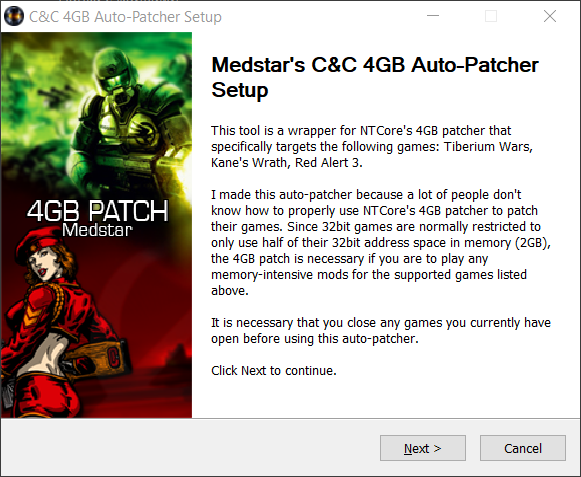
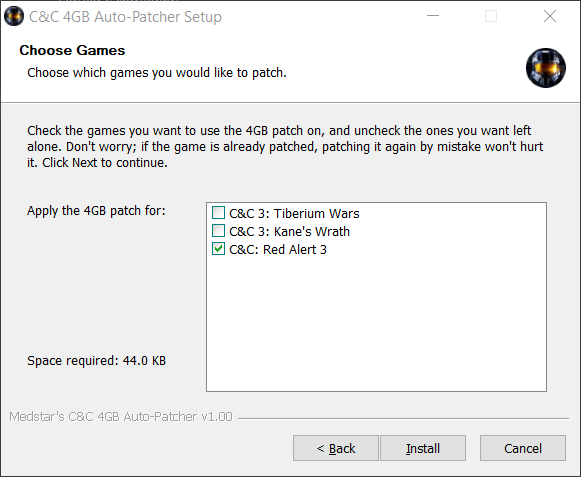
скачать 4-гигабайтный патч
В: При запуске игры возникает проблема с DirectX. Игра пишет, что требуется DirectX 9.0 или новее. Как исправить?
В: Игра выводит ошибку: Fatal Error - Exception in Exception Handler. Как исправить?
О: Установите библиотеки DirectX. После установки проблема должна решиться.
скачать библиотеки DirectX
В: Не запускается Red Alert 3 в составе C&C: Ultimate Collection. Как исправить?
О: Воспользуйтесь этим фиксом. После его использования проблема должна решиться.
скачать фикс
В: Как открыть все миссии, не проходя их?
О: Откройте любым текстовым редактором файл по пути %appdata%Red Alert 3Profiles<Название вашего профиля>Options.ini и добавьте в конец файла строку PPK = 54669344101SSS37578.
В: Можно ли запустить игру в 60 FPS вместо стандартных 30? Есть на игру патч, запускающий в 60 FPS?
О: Игру нельзя запустить в 60 FPS, т.к. на скорости кадров в игре завязаны анимации и таймеры. Моды, которые преподносятся как 60-ти FPS-ые патчи, вводят вас в заблуждение.
В: Какие Red Alert 3 воспринимает аргументы командной строки?
О: Ниже приведён список аргументов, которые можно использовать при запуске игры:
Аргументы запуска Red Alert 3
-ui: запуск официального лаунчера;-win: запуск игры в оконном режиме;-runver <версия игры>: запуск определённой версии игры. Например аргумент-runver 1.9запустит игру версии 1.9;-replayGame <полный путь до файла реплея>: запуск реплея по указанному пути;-modConfig <полный путь до .skudef файла>: запуск мода по.skudefконфигу, к которому указан путь;-xres <ширина окна игры>: задаёт ширину окна. Значение указывается в пикселях;-yres <высота окна игры>: задаёт высоту окна. Значение указывается в пикселях.
В: Как запустить Red Alert 3 с определёнными аргументами?
О: Выходов несколько и они делятся в зависимости от типа игры (пиратской или лицензионной версии). Для официальных версий вам необходимо открыть свойства игры в клиенте (Origin/Steam) и в параметрах запуска указать необходимые аргументы запуска.
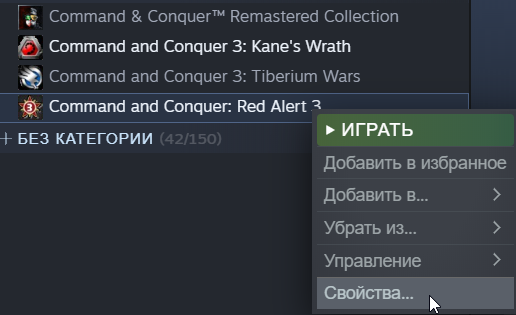

Если у вас пиратская версия, то вам необходимо создать специальный батник под это дело, или отредактировать свойства ярлыка, указав в поле Объект: параметры запуска.
Добавление в свойствах ярлыка аргумента -ui (пример абстрактный)
В: У меня слабый ПК. Как можно улучшить производительность игры?
О: Можно задать права на запуск процесса игры с повышенными привилегиями и приоритетом процесса CPU и чтения/записи. Импортируйте в свой реестр этот экспорт реестра Windows.
В: Где можно скачать и почитать о фанатских патчах?
О: Некоторыми лицами давным-давно были предприняты попытки сбалансировать Red Alert 3. Они создали мод Red Alert 3 Community Patch 1.13, который можно с натяжкой считать балансным патчем. Сейчас разработка данного патча заброшена, и, увы, с ним почти никто никогда не играет.
скачать патч 1.13
Вопросы по сетевой игре
Напоминаем, что ваш антивирус может выдавать ложные срабатывания и блокировать трафик игры. Предварительно добавьте в исключения игру и программы, работающие с ней.
В: Как сыграть в Red Alert 3 по сети?
О: Есть 2 способа, как это сделать — эмуляция локальной сети при помощи специальных программ (Radmin VPN, Hamachi и т.д.; игра по локальной сети рассмотрена в данной статье ниже) или C&C: Online. Первый способ более предпочтителен, т.к. универсален, однако с его помощью нельзя играть на рейтинговой лестнице C&C: Online и кооперативно в кампанию. Подробнее про установку и настройку C&C: Online рассказано в нашей статье по ссылке ниже.
инструкция по установке C&C online
В: Как сыграть в кооперативную кампанию Red Alert 3 по сети?
О: Кооперативную кампанию RA3 можно пройти только с использованием C&C: Online. После того, как вы установите и настроите C&C: Online, вы должны будете войти в определённую миссию кампании и пригласить вашего компаньона (его предварительно можно добавить в друзья, чтобы поиск происходил быстрее и проще).
В: Игра выдаёт ошибку: Обнаружена и исправлена ошибка в системном реестре при попытке играть по сети через C&C: Online. Как исправить?
Пример ошибки
О: Ошибка связана с неправильным значением ключа (По умолчанию) в папке реестра ergc, в который было записано значение. Запустите от имени администратора батник по ссылке ниже или импортируйте в свой реестр ветку реестра, соответствующей вашей версии Windows, чтобы решить эту проблему. Вы также можете сами отредактировать этот ключ в реестре. Для этого вам необходимо открыть реестр, пройти по пути КомпьютерHKEY_LOCAL_MACHINESOFTWAREWOW6432NodeElectronic ArtsElectronic ArtsRed Alert 3ergc для 64-битных Windows или КомпьютерHKEY_LOCAL_MACHINESOFTWAREElectronic ArtsElectronic ArtsRed Alert 3ergc для 32-битных Windows и изменить значения ключа (По умолчанию).
Демонстрация расположения ключа и его правильного значения на 64-битной Windows
исправление ключа ergc
фикс реестра x86 фикс реестра x64
В: При попытке поиграть через C&C: Online или по локальной сети игра выдаёт ошибку: Регистрационный номер уже используется. Как исправить?
О: Эта проблема является продолжением прошлой. Вам необходимо открыть реестр, пройти по пути КомпьютерHKEY_LOCAL_MACHINESOFTWAREWOW6432NodeElectronic ArtsElectronic ArtsRed Alert 3ergc для 64-битных Windows или КомпьютерHKEY_LOCAL_MACHINESOFTWAREElectronic ArtsElectronic ArtsRed Alert 3ergc для 32-битных Windows и изменить любую цифру/букву значения ключа (По умолчанию) (можно повторять этот процесс до тех пор, пока проблема не исчезнет). После этого проблема должна решиться.
В: Карты не скачиваются автоматически при запуске матча. Что делать?
О: Проблема в реестре. В ветке реестра Red Alert 3 отсутствует ключ UseLocalUserMaps со значением 0. Вам необходимо открыть реестр, пройти по пути КомпьютерHKEY_LOCAL_MACHINESOFTWAREWOW6432NodeElectronic ArtsElectronic ArtsRed Alert 3 для 64-битных Windows или КомпьютерHKEY_LOCAL_MACHINESOFTWAREElectronic ArtsElectronic ArtsRed Alert 3 для 32-битных Windows и создать ключ с названием UseLocalUserMaps, типом Параметр DWORD (32 бита) и значением 0. После этого проблема должна решиться. Также вместо редактирования реестра вы можете воспользоваться уже готовыми решениями в виде батника или экспорта ветки реестра.
исправление ключа UseLocalUserMaps
фикс реестра x86 фикс реестра x64
В: Как играть по локальной сети в Red Alert 3?
О: Для этого вам необходимо скачать какой-либо эмулятор локальной сети и настроить через него соединение. Наиболее удобная программа для эмуляции локальных сетей — Radmin VPN.
скачать radmin vpn
После установки программы необходимо присоединится к сети, нажав Сеть → Присоединиться к существующей сети.
Перед вами высветиться окно присоединения к сети. Здесь вы можете либо присоединиться к частной сети (для этого вам необходимо знать имя частной сети и её пароль, если он задан), либо зайти в общую игровую сеть. Чтобы найти игровую сеть необходимо ввести в поиске red alert 3, после чего будет выполнен поиск сетей. Присоединится к игровой сети вы можете по двойному нажатию ЛКМ по названию сети.
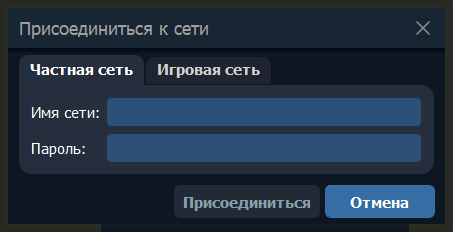
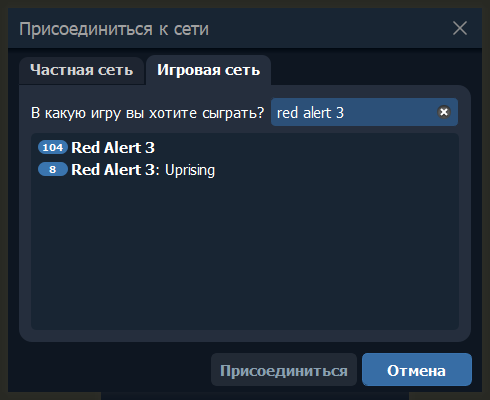
Присоединившись к сети, запускайте игру, заходите в меню настроек и выставляйте IP-адрес локальной сети (2-ая вкладка справа в меню настроек), который начинается с 26 (все IP-адреса в Radmin VPN начинаются с 26).
Расположение IP в настройках
После выполнения этих настроек вы сможете играть по локальной сети. Стоит отметить, что у C&C Series имеется собственная сеть в Radmin VPN, к который вы можете присоединиться в любой момент:
Сеть C&C Series в Radmin VPN
Имя сети: C&CSeries.ru
Пароль: 204700
В: Возможно ли сыграть по сети в Red Alert 3: Uprising?
О: Нет. Сыграть непосредственно по сети в Uprising нельзя. Однако есть альтернативное решение — мод для Red Alert 3 — Upheaval. Этот мод дополняет фракции Red Alert 3 юнитами, которые были добавлены в Uprising.
Ошибки, описанные ниже, относятся к запуску игры через лаунчер C&C: Online.
В: При запуске игры через C&C: Online появляется ошибка: CA public key patching routine failed. Что делать?
О: Попробуйте запустить лаунчер с совместимостью с Windows XP.
В: При запуске игры появляется ошибка: Missing Required file "Ssleay32.dll". Как исправить?
О: Вы не “прохукали” RA3 в лаунчере C&C: Online. Нажмите на Hook → Red Alert 3, чтобы “прохукать” Red Alert 3. Созданию хука может мешать антивирусное ПО на вашем компьютере, так что позаботьтесь о добавлении в исключения C&C: Online или отключите его на время.
Пример хука
Вопросы по моддингу
В этой части разобраны некоторые общие вопросы и несколько частных вопросов по модам, моддингу, маппингу.
В: Как установить и запустить модификацию Red Alert 3?
В: Как установить карты для Red Alert 3?
О: Перед установкой запустите хотя бы 1 раз игру, чтобы в реестре прописались все необходимые настройки. Установка модификаций зачастую является крайне простым занятием — копированием файлов мода в отдельную папку по пути ДокументыRed Alert 3Mods. Карты устанавливаются в папку по пути %appdata%Red Alert 3Maps. На нашем сайте есть отдельная статья, посвящённая теме установке и запуску модов и карт.
инструкция по установке модов и карт
В: Где найти модификации для игры?
О: Есть два сайта, где вы можете найти модификации для RA3: moddb.com и nexusmods.com. На moddb находятся почти все модификации, которые когда-либо создавались для Red Alert 3. На Nexus Mods находится популярный мод Remix и некоторые другие моды.
моды для ra3 на moddb моды для ra3 на nexusmods
В: Где найти карты для игры?
О: Карты на RA3 можно найти на сайтах moddb.com и cnclabs.com в соответствующих разделах, а также просто в интернете.
карты для ra3 на moddb карты для ra3 на cnclabs
В: Где можно пообщаться на тему моддинга Red Alert 3?
О: В дискорде имеется международный сервер по моддингу Red Alert 3, где вы можете пообщаться с моддерами и узнать для себя всё необходимое.
P.S.
Разобранные в статье вопросы являются наиболее часто встречающимися. Постепенно статья будет дополняться и относительно частными случаями, если таковы будут встречаться и у них будут шаблоны решения. Если ваша проблема не попала в указанный список, то милости просим на Discord-сервер CnCSeries.ru, где вам может оказаться помощь в решении вашей проблемы. Либо же отпишитесь на сайте в разделе комментариев о вашей проблеме, мы попробуем её решить.
Содержание
- Ошибка Application Load Error 5 0000065434 — что делать?
- Что за ошибка Application Load Error 5 0000065434?
- Решение №1. Убедитесь, что вы установили продукт на диск С
- Решение №2. Удалите папку appcache
- Решение №3. Запустите игру с правами администратора
- Решение №4. Найдите альтернативный взлом для решения ошибки Application Load Error
- Решение №5. Подождите некоторое время
- Решение №6. Выполните вирусную проверку системы
- Решение №7. Деактивируйте антивирус и брандмауэр
- Решение №8. Переустановите Steam и саму программу для устранения ошибки 5 0000065434
- Решение №9. Удалите ярлык программы
- Решение №10. Удалите лишние моды в системе
- Заключение
- Application load error 5 0000065434 — ошибка после запуска игры.
- FAQ по ошибкам Command & Conquer: Red Alert 3: не запускается, черный экран, тормоза, вылеты, error, DLL
- Необходимое ПО для Command & Conquer: Red Alert 3
- Низкий FPS, Command & Conquer: Red Alert 3 тормозит, фризит или лагает
- Command & Conquer: Red Alert 3 вылетает в случайный момент или при запуске
- Отсутствует DLL-файл или ошибка DLL
- Распространённые сетевые ошибки
- Не вижу друзей / друзья в Command & Conquer: Red Alert 3 не отображаются
- Создателю сервера нужно открыть порты в брандмауэре
- Ошибка DirectX в Command & Conquer: Red Alert 3
- Ошибка 0xc000007b в Command & Conquer: Red Alert 3
- Ошибка 0xc0000142 / 0xe06d7363 / 0xc0000906
- Отключите антивирусную программу
- Отключите «Защитник Windows»
- Проверьте путь на наличие кириллицы
- Воспользуйтесь чистой загрузкой
- Проверьте целостность файлов
- Измените значение в реестре
- Запустите восстановление системы
- Другие способы
- Ошибка «Недостаточно памяти»
- Звук в Command & Conquer: Red Alert 3 отсутствует или пропадает в заставках
- Появляется чёрный экран в Command & Conquer: Red Alert 3
- Появляется цветной экран
- Изображение в Command & Conquer: Red Alert 3 мерцает
- Не работает мышь, клавиатура или контроллер
Ошибка Application Load Error 5 0000065434 — что делать?
При запуске какой-либо программы через игровой клиент «Стим» пользователь может столкнуться с сообщением об ошибке « Application Load Error 5 0000065434 ». Последняя может быть вызвана целым набором причин, наиболее массовой из которых является некорректная установка самой программы на пользовательский ПК. В данном материале я расскажу, что за ошибка 5 0000065434, каковы причины её возникновения, и как её исправить.
Что за ошибка Application Load Error 5 0000065434?
В переводе с английского языка текст данной проблемы звучит как « Ошибка загрузки приложения 5 0000065434 », и её появление сигнализирует о невозможности корректной загрузки программы в оперативную память вашего ПК.
Обычно это вызвано рядом причин, связанных с некорректной установкой данного софта, в частности из-за:
- Установки программы на другой диск, нежели диск С;
- Использования в программе (обычно пиратской её версии) некорректного крека (взлома);
- Запуска программы не с административными правами;
- Повреждения тела программы;
- Некорректной работы клиента Стим (повреждено тело клиента, клиент нестабильно работает с серверами Стим и т.д.);
- Технического сбоя (технические работы) на самом сервере Стим;
- Влияния разнообразного вирусного софта;
- Установки в игре некорректно работающего мода.
Чтобы решить ошибку 5 0000065434 необходимо выполнять ряд действий, перечисленных мной ниже.
Если это не так, рекомендую деинсталлировать программу с альтернативного диска, и установить её на диск С.
Решение №2. Удалите папку appcache
Эффективным решением проблемы является удаление папки appcache в директории Стим.
Для реализации данной задачи:
- Перейдите по пути: C:Program FilesSteam .
- Найдите там указанную папку appcache , и удалите её.
Удалите указанную папку из системы
Решение №3. Запустите игру с правами администратора
- Найдите ярлык проблемной программы на рабочем столе, наведите на него курсор, нажмите правую клавишу мышки.
- В появившемся окне выберите « Свойства », затем перейдите во вкладку « Совместимость », и поставьте галочку внизу рядом с опцией запуска программы с административными правами.
- Нажмите « Ок », и попробуйте вновь запустить проблемный софт.
Решение №4. Найдите альтернативный взлом для решения ошибки Application Load Error
В довольно многих случаях причиной ошибки 0000065434 является некорректно написанный пиратами взлом к игре . Рекомендуется поискать альтернативный взлом (или репак с альтернативным взломом), и попробовать из-под него запустить нужный вам софт.
Также убедитесь, что вы корректно скопировали крек игры с инсталляционных файлов в основную директорию программы.
Ну и как вариант можно подумать над приобретением лицензионной версии продукта . Обычно последняя лишена множества возникающих у пиратов проблем, в том числе и рассматриваемой мной дисфункции.
Решение №5. Подождите некоторое время
В случае, если вы запускаете софт через клиент Стим, различные временные проблемы с серверами могут вызывать появление рассматриваемой мной ошибки. Рекомендуется подождать какое-то время (в среднем пару часов), чтобы специалисты Steam восстановили нормальную работу своих ресурсов.
Решение №6. Выполните вирусную проверку системы
Задействуйте функционал проверенного антивирусного софта (уровня «AdwCleaner» или «Доктор Веб Кюрейт») для проверки вашего PC на наличие зловредов.
Решение №7. Деактивируйте антивирус и брандмауэр
Во время загрузки, инсталляции и запуска проблемного софта рекомендуется отключить ваш антивирус и брандмауэр , так как они могут препятствовать корректной установке и работе необходимой вам программы.
Решение №8. Переустановите Steam и саму программу для устранения ошибки 5 0000065434
Довольно эффективным способом является полное удаление клиента, перегрузка PC, а затем установка «Стим» с нуля. Удалите клиент стандартным путём, потом перейдите в директорию Program FilesSteam и полностью очистите указанную директорию. Затем перейдите на https://store.steampowered.com/about/?l=russian, скачайте оттуда клиент, и установите его на ваш ПК.
Также не лишним будет попробовать переустановить сам проблемный продукт.
Решение №9. Удалите ярлык программы
У некоторых юзеров сработал следующий способ:
- Проверьте кеш Steam;
- Перезапустите клиент;
- Удалите ярлык игры;
- Нажмите на «Создать ярлык для рабочего стола» (create desktop shortcut») в библиотеке игры, а затем запустите саму игру;
Решение №10. Удалите лишние моды в системе
В некоторых случаях установленные в игру нестабильные моды могут вызывать ошибку 0000065434. Деинсталлируйте моды к игре, оставив лишь базовое тело программы, это может помочь избавиться от проблемы.
Заключение
Причинами рассматриваемой дисфункции могут быть множество факторов, начиная от различных программных (некорректная установка продукта), и до аппаратных (сбои серверов Стим). Рекомендуется использовать все перечисленные здесь решения. Они помогут пофиксить ошибку Application Load Error 5 0000065434 на вашем ПК.
Источник
Application load error 5 0000065434 — ошибка после запуска игры.
Исправляем ошибку application load error:
Вариант 1. Ошибка в Steam.
1. Если вы запускаете игру через Steam-клиент и видите ошибку application load error 5 0000065434 – перейдите в директорию:
C:Program FilesSteam затем удалите папку appcache.
2. Полностью выйдите из аккаунта Стим, а потом снова зайдите в него.
Вариант 2. Совместимость игры с операционной системой.
1. Кликните правой мышкой по ярлыку, запускающему игру – Свойства — Совместимость.
2. Выставьте совместимость игры с Windows XP (Пакет обновлений 3) и поставьте галочку напротив «Выполнять игру от имени администратора».
Вариант 3. Распакуйте кряк в папку с игрой.
Часто ошибка application load error возникает во время установки взломанной версии игры. Чтобы ее устранить:
1. Установите основной дистрибутив программы.
2. Скопируйте содержимое папки «Crack» или «Fix» или с иным похожим названием в основную папку с игрой. Замените старые файлы новыми.
Готово. Один из перечисленных вариантов поможет решить проблему с ошибкой.
Источник
FAQ по ошибкам Command & Conquer: Red Alert 3: не запускается, черный экран, тормоза, вылеты, error, DLL
Иногда при запуске Command & Conquer: Red Alert 3 появляются ошибки. Неприятно, но установленная вами игра может не запускаться, вылетая, зависая, показывая чёрный экран и выдавая ошибки в окнах. Поэтому возникают вполне логичные вопросы: «Что делать?», «Из-за чего это происходит?» и «Как решить проблему?». Мы постарались собрать всю необходимую информацию с универсальными инструкциями, советами, различными программами и библиотеками, которые призваны помочь решить наиболее распространённые ошибки, связанные с Command & Conquer: Red Alert 3 и другими играми на ПК.
Необходимое ПО для Command & Conquer: Red Alert 3
Мы настоятельно рекомендуем ознакомиться со ссылками на различные полезные программы. Зачем? Огромное количество ошибок и проблем в Command & Conquer: Red Alert 3 связаны с не установленными/не обновлёнными драйверами и с отсутствием необходимых библиотек.
Низкий FPS, Command & Conquer: Red Alert 3 тормозит, фризит или лагает
Современные игры крайне ресурсозатратные, поэтому, даже если вы обладаете современным компьютером, всё-таки лучше отключить лишние/ненужные фоновые процессы (чтобы повысить мощность процессора) и воспользоваться нижеописанным методами, которые помогут избавиться от лагов и тормозов.
- Запустите диспетчер задач и в процессах найдите строку с названием игры (Command & Conquer: Red Alert 3). Кликайте ПКМ по ней и в меню выбирайте «Приоритеты» , после чего установите значение «Высокое» . Теперь остаётся лишь перезапустить игру.
Уберите всё лишнее из автозагрузки. Для этого все в том же диспетчере задач нужно перейти во вкладку «Автозагрузка» , где нужно отключить лишние процессы при запуске системы. Незнакомые приложения лучше не трогать, если не знаете, за что они отвечают, иначе рискуете испортить запуск системы.
Следует удалить временные папки, ненужные файлы и кэш. На просторах интернета можно найти кучу самых разных программ, которые помогают это сделать. Мы рекомендуем воспользоваться для этого программой BleachBit или CCleaner .
Проведите дефрагментацию или оптимизацию жёсткого диска. Для этого перейти в «Свойства жёсткого диска» вкладка «Сервис» «Дефрагментация» или «Оптимизация» . Кроме того, там же можно провести проверку/очистку диска, что в некоторых случаях помогает.
Лучшие видеокарты для комфортной игры в 1080p в 2022-2023
Command & Conquer: Red Alert 3 вылетает в случайный момент или при запуске
Ниже приведено несколько простых способов решения проблемы, но нужно понимать, что вылеты могут быть связаны как с ошибками игры, так и с ошибками, связанными с чем-то определённым на компьютере. Поэтому некоторые случаи вылетов индивидуальны, а значит, если ни одно решение проблемы не помогло, следует написать об этом в комментариях и, возможно, мы поможем разобраться с проблемой.
- Первым делом попробуйте наиболее простой вариант – перезапустите Command & Conquer: Red Alert 3, но уже с правами администратора.
Обязательно следует проверить, не возникает ли конфликтов у Command & Conquer: Red Alert 3 с другими приложениями на компьютере. Например, многие игроки часто ругаются на утилиту под названием MSI AfterBurner , поэтому, если пользуетесь такой или любой другой похожей, отключайте и пробуйте запустить игру повторно.
Как увеличить объём памяти видеокарты? Запускаем любые игры
Отсутствует DLL-файл или ошибка DLL
Для начала следует объяснить, как вообще возникают ошибки, связанные с DLL-файлами: во время запуска Command & Conquer: Red Alert 3 обращается к определённым DLL-файлам, и если игре не удаётся их отыскать, тогда она моментально вылетает с ошибкой. Причём ошибки могут быть самыми разными, в зависимости от потерянного файла, но любая из них будет иметь приставку «DLL» .
Для решения проблемы необходимо отыскать и вернуть в папку пропавшую DLL-библиотеку. И проще всего это сделать, используя специально созданную для таких случаев программу DLL-fixer – она отсканирует вашу систему и поможет отыскать недостающую библиотеку. Конечно, так можно решить далеко не любую DLL-ошибку, поэтому ниже мы предлагаем ознакомиться с более конкретными случаями.
Ошибка d3dx9_43.dll, xinput1_2.dll, x3daudio1_7.dll, xrsound.dll и др.
Все ошибки, в названии которых можно увидеть «d3dx» , «xinput» , «dxgi» , «d3dcompiler» и «x3daudio» лечатся одним и тем же способом – воспользуйтесь веб-установщиком исполняемых библиотек DirectX .
Ошибка MSVCR120.dll, VCRUNTIME140.dll, runtime-x32.dll и др.
Ошибки с названием «MSVCR» или «RUNTIME» лечатся установкой библиотек Microsoft Visual C++ (узнать, какая именно библиотека нужна можно в системных требованиях).
Избавляемся от ошибки MSVCR140.dll / msvcr120.dll / MSVCR110.dll и других DLL раз и навсегда
Распространённые сетевые ошибки
Не вижу друзей / друзья в Command & Conquer: Red Alert 3 не отображаются
Неприятное недоразумение, а в некоторых случаях даже баг или ошибка (в таких случаях ни один способ ниже не поможет, поскольку проблема связана с серверами). Любопытно, что с подобным сталкиваются многие игроки, причём неважно, в каком лаунчере приходится играть. Мы не просто так отметили, что это «недоразумение», поскольку, как правило, проблема решается простыми нижеописанными способами:
- Убедитесь в том, что вы вместе с друзьями собираетесь играть в одном игровом регионе, в лаунчере установлен одинаковый регион загрузки.
Если вышеописанный способ не помог, тогда самое время очистить кэш и запустить проверку целостности файлов.
Самый радикальный способ решения проблемы – необходимо полностью переустановить лаунчер. При этом в обязательном порядке удалите все файлы, связанные с лаунчером, чтобы ничего не осталось на компьютере.
Создателю сервера нужно открыть порты в брандмауэре
Многие проблемы в сетевых играх связаны как раз с тем, что порты закрыты. Нет ни одной живой души, друг не видит игру (или наоборот) и возникают проблемы с соединением? Самое время открыть порты в брандмауэре, но перед этим следует понимать как «это» работает. Дело в том, что программы и компьютерные игры, использующие интернет, для работы требуют не только беспроблемный доступ к сети, но и вдобавок открытые порты. Это особенно важно, если вы хотите поиграть в какую-нибудь сетевую игру.
Часто порты на компьютере закрыты, поэтому их следует открыть. Кроме того, перед настройкой нужно узнать номера портов, а для этого для начала потребуется узнать IP-адрес роутера.
Закрытые порты, или что делать, если игр не видно/не подключается?
- Открываете окошко с командной строкой (открывается командой «cmd» в Пуске).
- Прописываете команду «ipconfig» (без кавычек).
- IP-адрес отобразится в строчке «Основной шлюз» .
- Открываете командную строку с помощью команды «cmd» в Пуске.
- Вновь прописываете команду «ipconfig » без кавычек.
- Запускаете команду «netstat -а» , после чего отобразится полный список с номерами портов.
- Обязательно следует убедиться в том, что вы обладаете правами администратора Windows.
Необходимо перейти в настройки брандмауэра: «Пуск» «Панель управления» «Брандмауэр» . Также можно воспользоваться сочетанием клавиш «Win+R» , после чего в окошке ввести команду «firewall.cpl» (этот способ лучше тем, что актуален для любой версии ОС Windows, так что если нет кнопочки «Пуск» , используйте его).
Переходите во вкладку «Дополнительные параметры» В колонке слева выбираете «Правила для подходящих подключений» В колонке справа выбираете «Создать правило» .
В открывшемся окне с правила следует выбрать то, где написано «Для порта» , жмёте «Далее» .
В следующем окне необходимо определиться с протоколом: 1 – «TCP» , 2 – «UPD» . В поле ниже выбирайте пункт «Определённые локальные порты» и вписываете свои порты. Если вдруг портов будет несколько, тогда необходимо перечислить их либо используя запятую, либо указывая диапазон этих портов, используя тире. Жмёте «Далее» .
Ошибка DirectX в Command & Conquer: Red Alert 3
Ошибки, связанные с DirectX, могу возникать конкретно при запуске Command & Conquer: Red Alert 3. Не удивляйтесь, если одна игра работает адекватно, а другая выдаёт ошибку. Подобных ошибок, как правило, довольно много, поэтому мы собрали наиболее распространённые среди пользователей. Так что если у вас вдруг появилось сообщение «DirectX Runtime Error» , «DXGI_ERROR_DEVICE_RESET» , «DXGI_ERROR_DEVICE_HUNG» или же «DXGI_ERROR_DEVICE_REMOVED» , воспользуйтесь ниже описанными инструкциями по устранению данных ошибок.
- Первым делом необходимо установить «чистую» версию драйвера вашей видеокарты (то есть не стоит сразу спешить устанавливать тот же GeForce Experience, ничего лишнего от AMD и аудио).
При наличии второго монитора попробуйте отключить его, а также отключите G-Sync и любые другие виды дополнительных/вспомогательных устройств.
Воспользуйтесь средством проверки системных файлов для восстановления повреждённых или отсутствующих системных файлов.
В случае если используете видеокарту от Nvidia, тогда попробуйте включить «Режим отладки» в панели управления видеокартой.
Часто причиной ошибки служит перегретая видеокарта, поэтому для проверки её работоспособности рекомендуем воспользоваться программой FurMark . Если это оказалось действительно так, тогда следует понизить частоту видеокарты.
Ошибка 0xc000007b в Command & Conquer: Red Alert 3
В худшем случае ошибка 0xc000007b или «This application was unable to start correctly» связана с повреждёнными системными файлами ОС, а в лучшем – с драйверами видеокарт от Nvidia.
Обычные способы решения проблемы:
- Самый очевидный и наиболее простой способ разобраться с ошибкой – переустановить драйверы для видеокарты, а после запустить игру от имени администратора.
Далее попробуйте обновить или установить .Net Framework, DirectX и Visual C++.
Как вариант, воспользуйтесь командной строкой («Пуск» «Выполнить»), где нужно прописать команду «sfc /scannow» (система просканирует всё и по возможности попытается заменить повреждённые файлы, если существуют кэшированные копии).
Второй способ – бесплатная программа Dependency Walker 64bit:
- После установки Dependency Walker 64bit , запускайте утилиту и переходите по следующему адресу: «View» «Full Patch» «.exe-файл проблемной игры» (в некоторых случаях после это появляется окно с ошибками, но на него не стоит обращать внимания, просто закройте окно). Переключитесь на раздел «Module» , крутите до конца ошибки, смотрите на значения в столбиках.
Колонка CPU включает в себя все DLL-библиотеки, все они должны быть 64-битные для видеоигры. Поэтому если заметили DLL-файл с x86 архитектурой в красном столбике колонки CPU, тогда это значит, что именно из-за этого файла возникает ошибка 0xc000007b.
Ошибка 0xc0000142 / 0xe06d7363 / 0xc0000906
Эти ошибки относятся не только к одним из наиболее часто встречаемых проблем, но и к наиболее сложным в процессе исправления. Потому что никогда сразу непонятно, почему они появляются. С другой стороны, известно, что подобное происходит только в двух случаях: 1 – в процессе запуска какой-нибудь программы или игры, 2 – буквально сразу после того, как удалось войти в систему.
Причём в первом случае чаще всего это касается недавно установленного приложения, поскольку ни одна из этих ошибок никогда сама по себе не появляется. В любом случае существует несколько способов, которые помогают избавиться от них. Рекомендуем внимательно ознакомиться с каждым.
Отключите антивирусную программу
Ни для кого не секрет, что часто всему виной является антивирус. Только вот в случае с перечисленными ошибками лучше программу не просто отключить, а временно удалить. После чего попробовать запустить приложение. Однако если это не поможет, тогда сделайте следующее:
- Полностью удаляете приложение, чтобы не осталось никаких папок и остаточных файлов.
Отключаете или лучше удаляете в системе антивирусную программу.
Отключите «Защитник Windows»
Помимо антивирусной программы, также следует попробовать отключить «Защитник Windows». Поскольку он тоже запросто может быть причиной появления этих ошибок. Для этого нужно сделать следующее:
- Открыть «Центр безопасности Защитника Windows» выбрать настройки нажать на раздел «Защита от вирусов и угроз».
После нужно нажать на «Управление настройки» в открывшемся разделе спуститься до пункта «Параметры защиты от вирусов и других угроз».
В новом окне отключаете «Защиту в режиме реального времени» и следом «Облачную защиту» чуть позже система вновь включить защитник, но у вас будет время проверить игру на наличие ошибки.
Проверьте путь на наличие кириллицы
Обязательно проверьте, что путь к приложению не содержал наличие кириллицы. Причём стоит отметить, что наличие в адресе «Пользователи» никак не влияет на это. Так что если после «Пользователи» идёт кириллица, тогда придётся создавать нового локального пользователя, у которого имя будет иметь латинские буквы. В таком случае также, возможно, придётся переустановить и само приложение на новом пользователе.
Воспользуйтесь чистой загрузкой
Решить проблему в таком случае можно чистой загрузкой. Как правило, это помогает в тех случаях, когда ошибка появляется при запуске Windows 10. Поскольку причина практически всегда связана с какой-то определённой программой или службой, что находятся в автозагрузках.
Чтобы понять, какая именно программа вызывает проблемы, необходимо во время появления сообщения об ошибке посмотреть на заголовок – там всегда указан exe-файл. Именно из-за него появляется ошибка. Поэтому файл следует отключить в автозагрузке Windows. Сделать это можно следующим наиболее простым способом:
- Открываете в Windows 10 окно «Параметры», используя меню
или сочетание клавиш
Далее открываете раздел под названием «Приложения» переключаетесь на вкладку «Автозагрузка», где необходимо проблемный exe-файл и отключить его.

Проверьте целостность файлов
Вполне возможно, ошибка возникает из-за того что была повреждена целостность системных файлов. И для их проверки у Windows 10 существа два инструмента – DISM.exe с командой Repair-WindowsImage для PowerShell и SFC.exe. Мы рекомендуем воспользоваться последним, поскольку он наиболее привычный и простой. А осуществить проверку можно следующим образом:
- Откройте «Командную строку» от имени администратора (для этого в поиске просто введите «Командная строка).
И как только откроется соответствующее, окно введите команду sfc /scannow после чего нажмите
все найденные ошибки будут автоматически исправлены.
Измените значение в реестре
Реестр в операционной системе Windows 10 – это большая база данных. И именно эти данные определяют свойства и поведение системы. Поэтому редактирование в нём иногда помогает избавиться от ошибок. Только вот без должного опыта или надёжной инструкции лезть туда самостоятельно крайне не рекомендуется.
Поэтому предлагаем воспользоваться нижеописанной инструкцией. Только перед тем, как начнёте что-то менять, убедитесь в наличие нужного раздела. Сделать это можно следующим образом:
в окне «Выполнить» введите команду regedit нажмите
после чего в окне «Редактор реестра» отыщите раздел, представленный ниже.
И если он присутствует, тогда необходимо следом отыскать параметр LoadAppinit_DLLs – далее в нём нужно изменить значение опции с 1 на 0 после необходимо применить настройки и перезагрузить систему.
Запустите восстановление системы
Это касается тех случаев, когда игра работала адекватно, но в определённый момент начала неожиданно появляться ошибка. Хотя игра не подвергалась никаким посторонним действиям. К примеру, не устанавливались моды, патчи и многое другое. В общем, тогда можно запустить процесс восстановления системы.
Другие способы
- В обязательном порядке попробуйте вручную установить драйверы для графического процессора. Причём это касается не только интегрированной видеокарты, но и дискретной.
Проверьте наличие всех актуальных распространяемых пакетов «Visual C++», поскольку это программное обеспечение влияет на многие процессы.
Ошибка «Недостаточно памяти»
Возникает ошибка, связанная с недостатком памяти, практически по десятку причин. Конечно, наиболее распространённые – это либо нехватка оперативной памяти «железа», либо маленький размер файла подкачки. В последнем случае, даже если вы ничего настраивали, всё запросто мог испортить сторонний софт или банальное отключение файла подкачки.
- Необходимо попробовать увеличить файл подкачки ( «Пуск» «Параметры системы» в строке наверху вводите «Производительность» выбирайте «Настройку представления и производительности системы» «Дополнительно» «Изменить» убираете галочку с функции «Автоматически выбирать…» выбираете размер ).
Как исправить ошибку «Память не может быть read written»
Звук в Command & Conquer: Red Alert 3 отсутствует или пропадает в заставках
Чаще всего проблема связана с высоким звуковым разрешением в параметрах Windows, а именно – с частотой разрядности и дискретизации. Поэтому избавиться от проблемы можно лишь одним способом – понизить это разрешение.
Проблему, которая связана с отсутствием звука в заставках, решить первым способом не получится, поэтому сделайте следующее:
- Вновь в трее ПКМ по значку динамика;
- В меню отыщите функцию под названием «Пространственный звук» , чтобы отключить;
- Остаётся лишь перезапустить Command & Conquer: Red Alert 3 и проверить результат.
И главное, не забывайте определить, где именно отсутствует звук – везде на компьютере или только в игре. Существуют и другие маловероятные, но вполне возможные причины отсутствия звука: звуковая карта слишком старая, поэтому не поддерживает DirectX; неправильные настройки; неправильно установленные драйверы для звуковой карты или какая-нибудь специфическая ошибка в операционной системе. В таких случаях обязательно пишите в комментариях, а мы постараемся помочь исправить ошибки!
Появляется чёрный экран в Command & Conquer: Red Alert 3
Появление чёрного экрана часто связано с конфликтом видеодрайверов и ПО. И реже всего с определёнными файлами Command & Conquer: Red Alert 3. Впрочем, существует довольно много других причин, связанных с появлением «чёрного экрана смерти».
Первым делом при появлении проблемы следует обновить видеодрайвер. Многие пренебрегают этим совсем, но мы настоятельно рекомендуем сделать это, потому что для многих современных игр следом выходят и важные обновления, которые помогают запустить ту или иную игру.
- Драйверы установлены/обновлены, но Command & Conquer: Red Alert 3 всё равно отказывается работать нормально? Тогда нужно проверить ПО, установлены ли вообще необходимые библиотеки? В первую очередь проверьте наличие библиотек Microsoft Visual C++ и .Net Framework , а также наличие «свежего» DirectX .
Если ничего из вышеописанного не дало нужного результата, тогда пора прибегнуть к радикальному способу решения проблемы: запускаете Command & Conquer: Red Alert 3 и при появлении чёрного экрана нажимаете сочетание клавиш «Alt+Enter», чтобы игра переключилась на оконный режим. Так, возможно, откроется главное меню игры и удастся определить проблема в игре или нет. Если удалось перейти в оконный режим, тогда переходите в игровые настройки Command & Conquer: Red Alert 3 и меняйте разрешение (часто получается так, что несоответствие разрешения игры и рабочего стола приводит к конфликту, из-за которого появляется чёрный экран).
Причиной этой ошибки также могут послужить различные программы, предназначенные для захвата видео и другие приложения, связанные с видеоэффектами. А причина простая – появляются конфликты.
Появляется цветной экран
Появление цветастого экрана часто связано с тем, что используются сразу две видеокарты. Если в материнской плате присутствует встроенный графический процессор, но играете на дискретном, игра в любом случае запустится на встроенном. Поэтому и возникают «цветные» проблемы, поскольку монитор подключён по умолчанию к дискретной видеокарте.
Не менее часто цветной экран появляется в том случае, если появились проблемы с выводом изображения. Подобное вызывает самые разные причины, но существуют две наиболее распространённые: 1 – стоят устаревшие драйвера; 2 – ваша видеокарта не поддерживается. Поэтому рекомендуем обновить в первую очередь драйвера.
Изображение в Command & Conquer: Red Alert 3 мерцает
Как правило, проблема связана с перегретой видеокартой. Первым делом следует проверить провода, вдруг они перекрыли вентиляторы системы охлаждения, но если там полный порядок, тогда самое время сбросить разгон видеокарты: нужно войти в приложение MSI Afterburner (или подобное) и нажать на «Reset» .
Не работает мышь, клавиатура или контроллер
Чаще всего, если такие проблемы и возникают, то строго на стороне игрока. В процессе подключения нового девайса ОС моментально пытается установить необходимый пакет драйверов, но проблема в том, что он стандартный, а значит, будет совместим далеко не с каждым устройством, поэтому проверьте наличие необходимых драйверов. Кроме того, на управление могут повлиять вирусы, так что обязательно проверьте систему.
Источник
Обновлено: 28.01.2023
Общие вопросы
Вопрос : Где можно достать игру?
Ответ : Официально игру можно купить либо в составе сборника Command & Conquer: The Ultimate Collection в официальном магазине Origin, либо в том же магазине, но отдельно от остальных игр C&C, либо в магазине Steam. Пиратскую версию игры можно достать почти где угодно, в том числе и на торрентах, однако советуем ставить репак от R. G. Механики, т.к. он содержит наименьшее количество проблем и ошибок.
В : Как открыть все миссии, не проходя их?
О : Откройте любым текстовым редактором файл по пути %appdata%Red Alert 3Profiles<Название вашего профиля>Options.ini и добавьте в конец файла строку PPK = 54669344101SSS37578 .
В : Можно ли запустить игру в 60 FPS вместо стандартных 30? Есть на игру патч, запускающий в 60 FPS?
О : Игру нельзя запустить в 60 FPS, т.к. на скорости кадров в игре завязаны анимации и таймеры. Моды, которые преподносятся как 60-ти FPS-ые патчи, вводят вас в заблуждение.
В : Какие Red Alert 3 воспринимает аргументы командной строки?
О : Ниже приведён список аргументов, которые можно использовать при запуске игры:
- -ui : запуск официального лаунчера;
- -win : запуск игры в оконном режиме;
- -runver <версия игры> : запуск определённой версии игры. Например аргумент -runver 1.9 запустит игру версии 1.9;
- -replayGame <полный путь до файла реплея> : запуск реплея по указанному пути;
- -modConfig <полный путь до .skudef файла> : запуск мода по .skudef конфигу, к которому указан путь;
- -xres <ширина окна игры> : задаёт ширину окна. Значение указывается в пикселях;
- -yres <высота окна игры> : задаёт высоту окна. Значение указывается в пикселях.
В : Как запустить Red Alert 3 с определёнными аргументами?
О : Выходов несколько и они делятся в зависимости от типа игры (пиратской или лицензионной версии). Для официальных версий вам необходимо открыть свойства игры в клиенте (Origin/Steam) и в параметрах запуска указать необходимые аргументы запуска.
Если у вас пиратская версия, то вам необходимо создать специальный батник под это дело, или отредактировать свойства ярлыка, указав в поле Объект: параметры запуска.
Добавление в свойствах ярлыка аргумента -ui (пример абстрактный)
В : У меня слабый ПК. Как можно улучшить производительность игры?
О : Можно задать права на запуск процесса игры с повышенными привилегиями и приоритетом процесса CPU и чтения/записи. Импортируйте в свой реестр этот экспорт реестра Windows.
В : Где можно скачать и почитать о фанатских патчах?
О : Некоторыми лицами давным-давно были предприняты попытки сбалансировать Red Alert 3. Они создали мод Red Alert 3 Community Patch 1.13, который можно с натяжкой считать балансным патчем. Сейчас разработка данного патча заброшена, и, увы, с ним почти никто никогда не играет.
Вопросы по сетевой игре
Напоминаем, что ваш антивирус может выдавать ложные срабатывания и блокировать трафик игры. Предварительно добавьте в исключения игру и программы, работающие с ней.
В : Как сыграть в Red Alert 3 по сети?
О : Есть 2 способа, как это сделать — эмуляция локальной сети при помощи специальных программ (Radmin VPN, Hamachi и т.д.; игра по локальной сети рассмотрена в данной статье ниже) или C&C: Online. Первый способ более предпочтителен, т.к. универсален, однако с его помощью нельзя играть на рейтинговой лестнице C&C: Online и кооперативно в кампанию. Подробнее про установку и настройку C&C: Online рассказано в нашей статье по ссылке ниже.
В : Как сыграть в кооперативную кампанию Red Alert 3 по сети?
О : Кооперативную кампанию RA3 можно пройти только с использованием C&C: Online. После того, как вы установите и настроите C&C: Online, вы должны будете войти в определённую миссию кампании и пригласить вашего компаньона (его предварительно можно добавить в друзья, чтобы поиск происходил быстрее и проще).
О : Ошибка связана с неправильным значением ключа (По умолчанию) в папке реестра ergc , в который было записано значение. Запустите от имени администратора батник по ссылке ниже или импортируйте в свой реестр ветку реестра, соответствующей вашей версии Windows, чтобы решить эту проблему. Вы также можете сами отредактировать этот ключ в реестре. Для этого вам необходимо открыть реестр, пройти по пути КомпьютерHKEY_LOCAL_MACHINESOFTWAREWOW6432NodeElectronic ArtsElectronic ArtsRed Alert 3ergc для 64-битных Windows или КомпьютерHKEY_LOCAL_MACHINESOFTWAREElectronic ArtsElectronic ArtsRed Alert 3ergc для 32-битных Windows и изменить значения ключа (По умолчанию) .
Демонстрация расположения ключа и его правильного значения на 64-битной Windows
В : Карты не скачиваются автоматически при запуске матча. Что делать?
О : Проблема в реестре. В ветке реестра Red Alert 3 отсутствует ключ UseLocalUserMaps со значением 0 . Вам необходимо открыть реестр, пройти по пути КомпьютерHKEY_LOCAL_MACHINESOFTWAREWOW6432NodeElectronic ArtsElectronic ArtsRed Alert 3 для 64-битных Windows или КомпьютерHKEY_LOCAL_MACHINESOFTWAREElectronic ArtsElectronic ArtsRed Alert 3 для 32-битных Windows и создать ключ с названием UseLocalUserMaps , типом Параметр DWORD (32 бита) и значением 0 . После этого проблема должна решиться. Также вместо редактирования реестра вы можете воспользоваться уже готовыми решениями в виде батника или экспорта ветки реестра.
В : Как играть по локальной сети в Red Alert 3?
О : Для этого вам необходимо скачать какой-либо эмулятор локальной сети и настроить через него соединение. Наиболее удобная программа для эмуляции локальных сетей — Radmin VPN.
После установки программы необходимо присоединится к сети, нажав Сеть → Присоединиться к существующей сети .
Перед вами высветиться окно присоединения к сети. Здесь вы можете либо присоединиться к частной сети (для этого вам необходимо знать имя частной сети и её пароль, если он задан), либо зайти в общую игровую сеть. Чтобы найти игровую сеть необходимо ввести в поиске red alert 3 , после чего будет выполнен поиск сетей. Присоединится к игровой сети вы можете по двойному нажатию ЛКМ по названию сети.
Присоединившись к сети, запускайте игру, заходите в меню настроек и выставляйте IP-адрес локальной сети (2-ая вкладка справа в меню настроек), который начинается с 26 (все IP-адреса в Radmin VPN начинаются с 26).
Расположение IP в настройках
После выполнения этих настроек вы сможете играть по локальной сети. Стоит отметить, что у C&C Series имеется собственная сеть в Radmin VPN, к который вы можете присоединиться в любой момент:
В : Возможно ли сыграть по сети в Red Alert 3: Uprising?
О : Нет. Сыграть непосредственно по сети в Uprising нельзя. Однако есть альтернативное решение — мод для Red Alert 3 — Upheaval. Этот мод дополняет фракции Red Alert 3 юнитами, которые были добавлены в Uprising.
Ошибки, описанные ниже, относятся к запуску игры через лаунчер C&C: Online.
В : При запуске игры через C&C: Online появляется ошибка: CA public key patching routine failed . Что делать?
О : Попробуйте запустить лаунчер с совместимостью с Windows XP.
Вопросы по моддингу
В этой части разобраны некоторые общие вопросы и несколько частных вопросов по модам, моддингу, маппингу.
В : Как установить и запустить модификацию Red Alert 3?
В : Как установить карты для Red Alert 3?
О : Перед установкой запустите хотя бы 1 раз игру, чтобы в реестре прописались все необходимые настройки . Установка модификаций зачастую является крайне простым занятием — копированием файлов мода в отдельную папку по пути ДокументыRed Alert 3Mods . Карты устанавливаются в папку по пути %appdata%Red Alert 3Maps . На нашем сайте есть отдельная статья, посвящённая теме установке и запуску модов и карт.
В : Где можно пообщаться на тему моддинга Red Alert 3?
О : В дискорде имеется международный сервер по моддингу Red Alert 3, где вы можете пообщаться с моддерами и узнать для себя всё необходимое.
Для покорения полей сражений в мультиплеере понадобятся:
1. Игра Red Alert 3, пропатченная до последней версии 1.12 (в аддоне Uprising мультиплеер отсутствует). Подойдет и скаченная пиратская версия, но, дабы отдать игре должное, её можно приобрести в сервисах Steam или Origin.
Также можно отдельно скачать и установить фикс русской озвучки Альянса от Siberian Studio, в которой исправлены аудио реплики юнитов.
2. Лаунчер C&C:Online и соответствующий аккаунт
Шаг 1. Регистрируемся в сервисе Revora по данному адресу:
Шаг 2. Подтверждаем регистрацию, перейдя по ссылке из письма, что придёт на почту.
Шаг 4. После входа попросят ввести логин и пароль, которые будем использовать для входа на сервера непосредственно в игре. Эти данные являются незащищёнными, поэтому советую не использовать тот же пароль, что и, например, для входа на почтовый ящик.
Лаунчер C&C:Online
Шаг 1. Скачиваем C&C: Online Launcher, нажав на большую кнопку DOWNLOAD.
Шаг 2. Устанавливаем программу, следуя инструкции установщика (кликаем Next, принимаем лиц. соглашение и Install)
Шаг 3. Запускаем установившийся лаунчер (Рекомендую запускать с правами администратора). Здесь все просто: нажатие кнопки запускает игру:
P.S. У лаунчера имеется способность открываться при запуске игры с ярлыка, что сохранит привязанные к последнему параметры запуска. Включается она кликом по нужной игре во вкладке Hook.
Крайне советую это делать, если ваша игра — из сервиса Steam. Ставим Hook и впредь запускаем с ярлыка игры, что откроет лаунчер, где нужно кликнуть на кнопку с названием игры. (На win 10 обязательно запускайте сам сервис Steam от имени администратора)
Это все, что было нужно для старта, и теперь можно зайти в игру:
Шаг 4. Запускаем игру
Шаг 5. Оказавшись в главном меню, кликаем на звезду в верхнем правом углу экрана.
Шаг 6. Вводим адрес почтового ящика и пароль, указанный нами в графе Server Password (Сетевой ID — имя, которое будут видеть в лобби другие люди)
Вот и всё, в появившемся окне можно видеть других людей, находящихся в сети, а, нажав в главном меню БИТВА — ИНТЕРНЕТ, можно создавать игры и вступать в существующие.
Купил игру в стиме. С другом прошли кооп за ссср, а когда начали играть за китайцев не могу войти в онлайн пишет «Соединение с сетью C&C red alert 3 разорвано» Что делать. помогите пж
запускаю игру появляеться окно запуска там в ней девка и название игры а потом выключаеться и всё
Shoma, ну да тупанул, японцев жи. Так всеравно как решить знаеш??
Помогите пацаны пж. Как пройти состязание » Падальщики » , никак не могу . Захватывал технику всё равно мочят . Помогите пж(((((.
народ можете помочь?когда запускаю битву и выбираю карту-просто выкидывает на самом начале загрузке-и на милиметр не продвинулся-секунда и он с ошибкой вылетает:что-то пишит по английски но я более-менее перевел:он не может открыть их(вроде-бы).И дальше перечисляет список какой-то(причём широкий).Помогите пожалуйста,а то только обучение закончил,в компании скучно проходить а битвы не грузит:(
почему не работает режим сражения вылетает при каждом запуске
почему у меня зависает в процессе игры Ред алерт 3 , буквально 2-3 мин
ребята,подскажите. скачал,установил,требует код. нашел в инете вот эти W9AA-JH9X-WCFM-25VB-KNEF
FY6E-KND6-ZONE-S000-0000
FBC4-7WDL-ZONE-GORG-0000
FJMV-A2OE-RUMF-WDZO-NE00
не один не подходит. почему ? что делать?
Прошу не то что бы помощи, но может кто-то знает где достать карт на 6-х игроков, чтобы можно было играть 2 на 2 на 2
Command & Conquer Red Alert 3 и Uprising © запись закреплена
Инструкция по скачиванию и запуску игры через сервера Revora на английском, русском и немецком.
How to play Red Alert 3 on Revora step by step guide. In russian, english and german language
Stefan Fuchs
Примечание: если игра у вас уже есть и вам надо всего лишь узнать как играть онлайн через C&C Online, тогда смотрите с 2:40, если у вас выплывает окно с такой ошибкой
Спасибо большое. У меня долго не получалось запустить по видео Сайберта. Но теперь всё работает =)
Читайте также:
- Игра как запустить driver
- Risen 2 как поменять язык
- Valheim системные требования для сервера
- Как убрать кровь в unturned
- Как запустить билд сталкер 2205